Iklan
adalah salah satu sumber pemasukan bagi seorang bloggger, salah satu
iklan yang layak di coba yaitu iklan Adnow. AdNow merupakan jaringan periklanan berbasis web dengan iklan
asli konten (Native Ads), yang menyediakan PPC dan Iklan CPM. Iklan AdNow berupa widget dan
ditampilkan seperti bagian dari konten yaitu banner dan native ads yaitu sebuah format iklan yang unik. Karena menggabungkan sebuah
iklan dengan konten situs menarik lainnya untuk meningkatkan keterlibatan
pengguna.
Kelebihan Iklan Adnow
Berikut
ini kelebihan iklan Adnow :
1. Memiliki
CPM yang tinggi
2. Proses
pendaftaran dan mendapatkan persetujuan tidak memakan waktu yang lama.
3. Berbasis
pada CPM dan CPC yaitu pembayaran beradsarkan klik iklan oleh pengunjung dan
jumlah pengguna yang masuk ke blog kamu.
4. Penarikan pembayaran (payout)
seminggu sekali dengan
batas minimun pembayaran sebesar $20.
5. Pembayaran pendapatan
dilakukan dengan cara yang mudah yaitu melalui Paypal atau Wire Transfer.
6. Kamu juga bisa mendapatkan
penghasilan tambahan 5% komisi program
referal Adnow.
7.
Pendaftaran gratis
8. AdNow menerima situs selain
bahasa Inggris
9. Bisa di gabung dengan iklan lain
seperti AdSense
10. Sistem pelaporan di sajikan
secara real time
11. Jenis iklan bervariasi (native
ads, banner)
12. Mendukung berbagai perangkat
(mobile, tablet, dan desktop)
13. Mendukung berbagai macam platform
web
14. AdNow tidak mempunyai persyaratan
rumit
15. Tidak ada konflik kode dengan
sistem iklan lainnya
Prospek Iklan Adnow
Saya
belum mendapatkan penghasilan dari iklan ini, tapi
menurut pengalaman orang yang sudah mencobanya lumayan, diantaranya :
Hal ini
juga yang memotivasi saya untuk memasang iklan Adnow di blog ini. Kalau
kamu tertarik juga untuk memasang iklan Adnow di blog kamu, ikuti
langkah-langkah berikut ini
Cara Memasang Iklan Adnow di Blog
Agar
penjelasannya mudah pemasangan iklan ini dibagi menjadi tiga tahap : tahap
registrasi, tahap memasang situs, dan tahap memasang iklan
A. Tahap Registrasi
Setelah
ketemu hasil pencarian situs Adnow, klik untuk masuk ke halaman utamanya
·
Nama : isi nama kamu
·
E-mail : isi
e-mail kamu
·
Bahasa : pilih
bahasa yang kamu kuasai
·
Sandi :
isikan kata sandi yang mudah kamu ingat
·
Konfirmasi sandi Anda : isikan kata sandi tadi sekali lagi
·
Abaikan Skype
·
Centang i accept and agree..... abaikan i want to subscribe.....
4. Buka e-mail yang didaftarkan tadi untuk melakukan
konfirmasi
6. Masuk ke halaman Login
B. Tahap Memasang
Situs
·
Nama : isikan
nama blog kamu
·
Alamat web http:// :
isikan url blog kamu
·
Bahasa situs :
isikan bahasa blog kamu
·
Trafik situs :
isikan jumlah pengunjung blog kamu
·
Lalu klik tulisan Tambah
4. Kalau muncul peringatan, centang Sepakat dengan....dst
·
Lalu klik tulisan OK
C. Tahap memasang
Iklan
1. Setelah penambahan situs berhasil, masuk kehalaman
memasang iklan
Tipe widget :
pilih NATIVE ADS
Klik
tulisan tambah widget
3. Masuk ke halaman pengaturan iklan
5. Klik tulisan Widget
tipe
Centang
for PC, jika kamu memakai PC/Laptop
Centang
for mobile, jika kamu memakai
smartphone
Isikan
nama iklan kamu misalnya iklan1
Secara
bawaan sudah dicentang show ads with
shocking images dan show animated
ads
Kedua
poin ini saya pikir sudah cukup.
Saya
menyarankan kamu jangan centang show ads
with erotic images, karena gambar yang ditampilkan sangat vulgar sehingga
mengarah ke porno
Untuk adaptive block, boleh kamu centang atau
kamu abaikan boleh juga
Bagian
ini menentukan iklan mau dipasang dimana
Yang
harus dipahami row = dari atas ke bawah, column = dari kiri ke kanan
Pada
contoh ini iklan akan dipasang difooter, sehingga pilihannya 1 row dan 3 column
(perhatikan previewnya disebelah kanan)
Kalau
kamu mau memasang disidebar, rubah menjadi 3 row dan 1 column
Atau
kamu boleh menggunakan settingan sesuai selera kamu
8.
Klik tulisan Teaser text
Kalau
kamu suka kamu boleh kutak katik, kalau saya sendiri bagian ini saya abaikan
9.
Klik tulisan Teaser background
Kalau
kamu suka kamu boleh kutak katik, kalau saya sendiri bagian ini saya abaikan
juga
10.
Klik tulisan Images
Yang
harus diperhatikan dibagian ini, jangan memilih ukuran terlalu kecil sehingga
tidak kelihatan iklannya
Kalau
saya lebih suka ukuran dan settingan lainnya seperti contoh
Kamu
boleh gunakan settingan sesuai selera kamu
12. Setelah di save, fokuskan perhatian kamu ke sebelah kanan
14. Sekarang buka pengaturan blog kamu
Masuk
tata letak, tentukan posisi iklan (sidebar atau footer),
Klik tambahkan
gadget
Pilih HTML/Javascript
Copy
code iklan, lalu pastekan ke blog kamu
Klik
Simpan




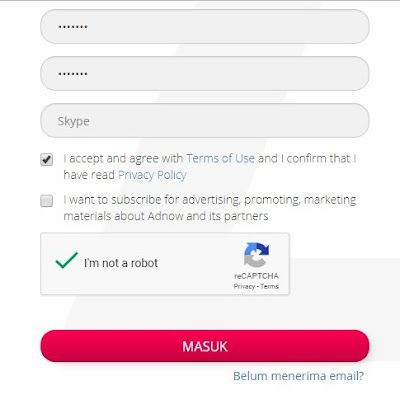


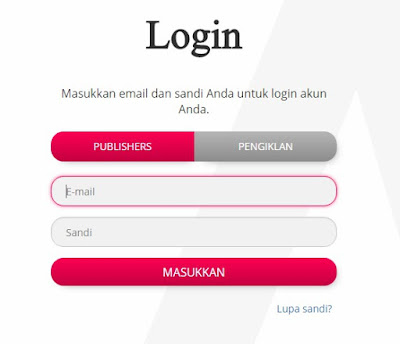
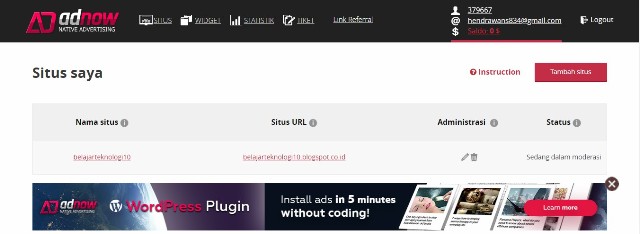






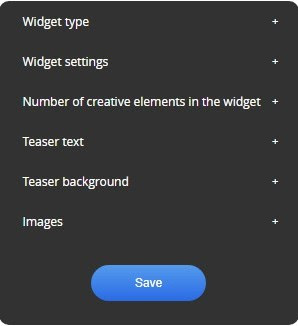


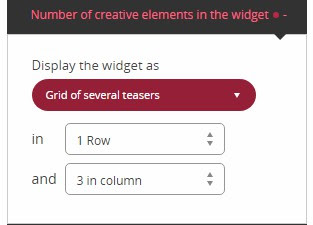















Tidak ada komentar:
Posting Komentar